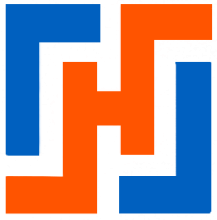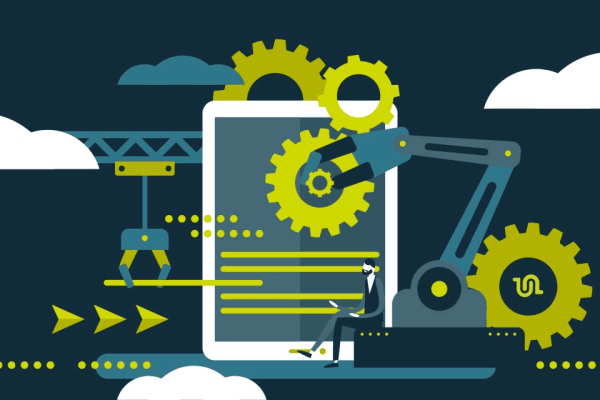Angesichts der zunehmenden Risiken für die Online-Datensicherheit bietet die Einrichtung eines eigenen VPN mit WireGuard eine sichere und leistungsstarke Lösung. Dieses Tutorial zeigt Ihnen, wie Sie WireGuard auf einem VPS mit der IP-Adresse 51.0.0.27 installieren und konfigurieren, um Ihren gesamten Internetverkehr sicher zu routen.
📌 Warum WireGuard wählen?
- Geschwindigkeit: Modernes Protokoll (bessere Leistung als OpenVPN/IPSec)
- Einfachheit: Minimalistische Konfiguration (~100 Zeilen Code)
- Sicherheit: Verschlüsselung mit ChaCha20 und Authentifizierung per Schlüssel
ℹ️ Technischer Vergleich: WireGuard bietet eine doppelt so hohe Durchsatzrate wie OpenVPN bei geringerer Latenz.
🛠️ Voraussetzungen
- Ein VPS (Ubuntu/Debian empfohlen) mit IP 51.0.0.27
- Root-Zugriff über SSH
- 10 Minuten Zeit
🔧 Installation von WireGuard
1. Verbindung zum VPS
ssh root@51.0.0.272. Installation der Pakete
Unter Ubuntu/Debian:
sudo apt update && sudo apt install wireguard resolvconf -y📂 Serverkonfiguration
1. Generierung der kryptografischen Schlüssel
umask 077
wg genkey | tee /etc/wireguard/privatekey | wg pubkey > /etc/wireguard/publickey2. Serverkonfiguration
Erstellen Sie die Datei /etc/wireguard/wg0.conf :
[Interface]
Address = 10.8.0.1/24
PrivateKey = <CONTENU_PRIVATEKEY>
ListenPort = 51820
PostUp = iptables -A FORWARD -i wg0 -j ACCEPT; iptables -t nat -A POSTROUTING -o eth0 -j MASQUERADE
PostDown = iptables -D FORWARD -i wg0 -j ACCEPT; iptables -t nat -D POSTROUTING -o eth0 -j MASQUERADE3. Aktivierung des Dienstes
sudo systemctl enable --now wg-quick@wg0📱 Client-Konfiguration
1. Erstellen von Client-Schlüsseln
wg genkey | tee client_private.key | wg pubkey > client_public.key2. Hinzufügen des Clients auf dem Server
Bearbeiten Sie /etc/wireguard/wg0.conf und fügen Sie Folgendes hinzu:
[Peer]
PublicKey = <CLIENT_PUBLIC_KEY>
AllowedIPs = 10.8.0.2/323. Client-Konfigurationsdatei
Erstellen Sie eine Datei client.conf mit folgendem Inhalt:
[Interface]
PrivateKey = <CLIENT_PRIVATE_KEY>
Address = 10.8.0.2/24
DNS = 1.1.1.1
[Peer]
PublicKey = <SERVER_PUBLIC_KEY>
Endpoint = 51.0.0.27:51820
AllowedIPs = 0.0.0.0/0
PersistentKeepalive = 25🌍 Funktionsprüfung
- Importieren Sie
client.confin die WireGuard-Anwendung - Aktivieren Sie die VPN-Verbindung
Überprüfen Sie Ihre öffentliche IP-Adresse:
curl ifconfig.me→ Muss 51.0.0.27 anzeigen
Verbindung über VPN beenden
sudo wg-quick down /etc/wireguard/wg0.conf
Nützliche Ressource:
https://docs.vultr.com/how-to-install-wireguard-vpn-on-debian-12